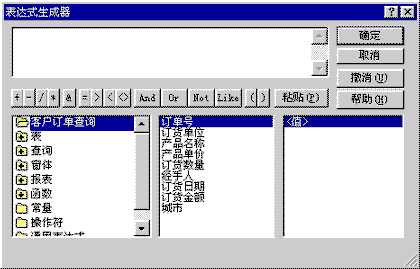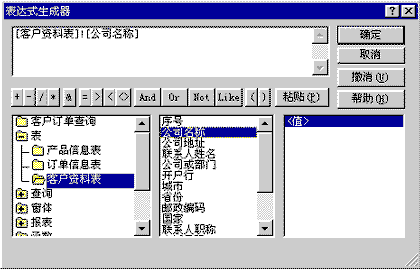Access入门教程 10.2 使用表达式生成器
来源:程序员人生 发布时间:2014-02-18 17:51:35 阅读次数:3902次
在我们制定规则的时候有时会用到很多函数或表中的字段名直接来写的话会很麻烦
为了解决这种问题ACCESS提供了一个名叫表达式生成器的工具在这个工具中给我们提供了数据库中所有的表或查询中字段名称窗体报表中的各种控件还有很多函数常量及操作符和通用表达式将它们进行合理搭配就可以书写任何一种表达式十分方便
现在我们就打开表达式生成器在查询的规则行中单击鼠标右键在弹出的菜单中可以看到一个生成器…的命令单击它以后就会弹出一个表达式生成器
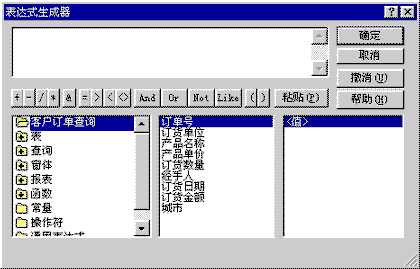
在这个表达式生成器中上方的这个方框用来输入表达式是表达式编辑框下面的一排按钮是操作符的快捷按钮因为在表达式中操作符出现的频率是最高的我们单击任何一个按钮表达式编辑框中就会出现相应的操作符 在这排按钮的下面是三个列表框最左面的这个框中是最基本的选项选中这些选项以后第二个列表框中就会出现次一级的列表再选中第二个列表中的某一项第三个列表框中就会出现更下一级的列表在第三个列表中单击某一项就可以将这一项加到表达式编辑器中了
举个例子现在我要在表达式编辑器中输入[客户信息表]![公司名称]可以在编辑器中直接输入这行字也可以先单击第一个列表框上的表项这时就会弹出三个表客户信息表订单信息表和产品信息表选择客户信息表就会发现在第二个列表框中出现了这个表中的所有字段列表再选择公司名称项并双击第三个列表框中的值这时在表达式编辑框中就出现了[客户信息表]![公司名称] 结果如下图所示
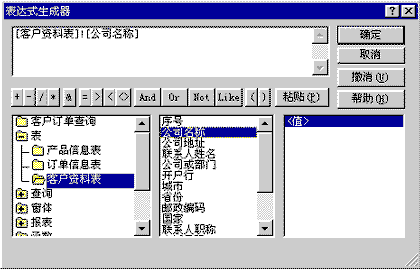
可以在ACCESS中任何需要表达式的位置上使用只要单击鼠标右键然后在弹出的菜单上单击生成器…命令就可以打开它编辑表达式了
生活不易,码农辛苦
如果您觉得本网站对您的学习有所帮助,可以手机扫描二维码进行捐赠